Download und Update des Intel HD Graphics 4000-Treibers für Windows 10, 11
Veröffentlicht: 2023-02-14In diesem Artikel stellen wir Ihnen die bestmöglichen Möglichkeiten vor, um die Intel Graphics 4000-Treiber problemlos herunterzuladen, zu installieren und auf Ihrem Windows 10/11-Computer zu aktualisieren.
Intel HD Graphics 4000 ist aufgrund seiner starken Leistung auf den Computern vieler Benutzer vorhanden. Wie alle anderen Grafikkarten benötigt sie jedoch auch aktuelle und kompatible Intel HD Graphics 4000-Treiber, um korrekt zu funktionieren.
Viele Benutzer finden es jedoch schwierig, die richtige und kompatible Version des Intel HD Graphics 4000-Treibers zu finden und herunterzuladen. Sind Sie auch einer dieser Benutzer? Wenn ja, ist dieser Artikel für Sie.
Dieser Artikel stellt Ihnen die einfachsten Möglichkeiten zum Herunterladen und Installieren des Intel Graphics 4000-Treiberupdates unter Windows 10 und Windows 11 vor. Lassen Sie uns ohne Umschweife damit beginnen.
Methoden zum Herunterladen, Installieren und Aktualisieren des Intel HD Graphics 4000-Treibers
Sie können den neuesten Treiber für Ihre Intel HD Graphics 4000 herunterladen und mit den folgenden Methoden installieren.
Methode 1: Holen Sie sich die Intel HD Graphics 4000-Treiber aus dem Intel Download Center
Intel stellt alle Treiber-Updates in seinem Download-Center zur Verfügung. Dort können Sie auch das Intel HD Graphics 4000-Treiberupdate finden und herunterladen. Nachfolgend finden Sie die Schritt-für-Schritt-Anleitung dazu.
- Navigieren Sie zunächst zum Intel Download Center.
- Wählen Sie nunGrafiken aus dem Abschnitt Wählen Sie Ihr Produkt aus.
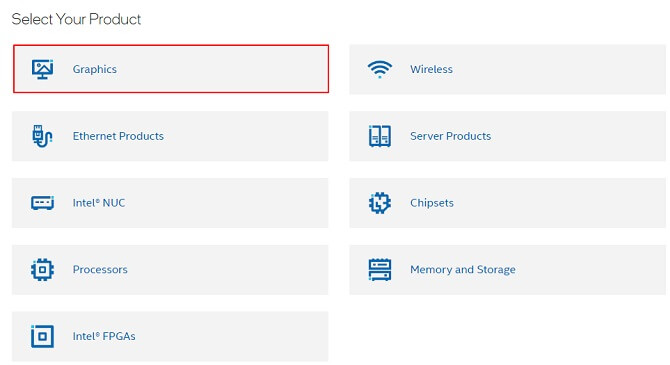
- Wählen Sie im linken BereichIntel HD-Grafikfamilie aus.
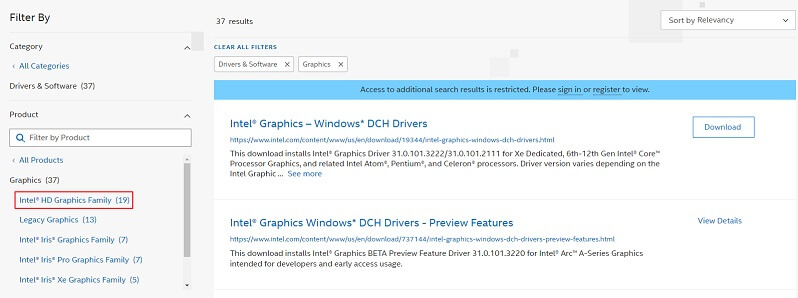
- Wählen SieIntel HD Graphics 4000 aus den Optionen, die auf dem Bildschirm angezeigt werden.
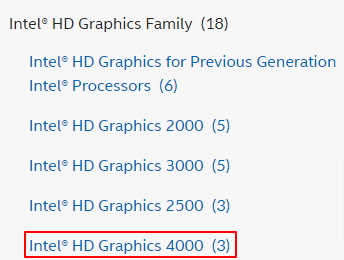
- Klicken Sie nun auf die SchaltflächeDownload , um die Treiberdatei auf Ihren Computer herunterzuladen.
- Doppelklicken Sie auf die heruntergeladene Datei und befolgen Sie die Anweisungen zur Installation der Intel Graphics 4000-Treiber.
Lesen Sie auch: Intel HD Graphics 4600 Treiber-Download in Windows 10
Methode 2: Laden Sie die Intel HD Graphics 4000-Treiber über den Geräte-Manager herunter und aktualisieren Sie sie
Alle Windows-Computer enthalten ein Programm namens Geräte-Manager, das Ihnen hilft, erforderliche Treiberaktualisierungen herunterzuladen und zu installieren. Sie können es verwenden, um den neuesten Treiber für Intel HD Graphics 3000 und 4000 auf Ihrem Windows 10/Windows 11-Computer herunterzuladen und zu installieren. Im Folgenden finden Sie die Schritt-für-Schritt-Anleitung dazu.
- Suchen und öffnen Sie den Geräte-Manager mithilfe der Suchfunktion Ihres Computers.
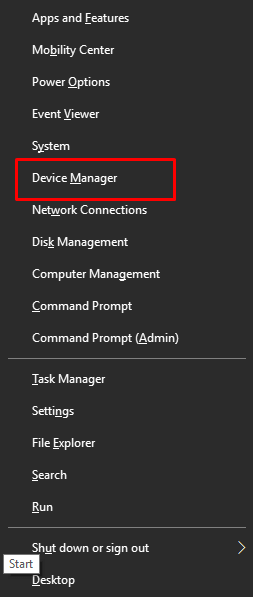
- Klicken Sie nun auf den AbschnittGrafikkarten , um ihn zu erweitern.
- Klicken Sie mit der rechten Maustaste auf Ihren Intel HD Graphics 4000/3000-Treiber und wählen Sie Treiber aktualisieren aus dem Bildschirmmenü.
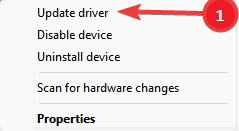
- Automatisch nach aktualisierter Treibersoftware suchen oder Automatisch nach Treibern suchen,je nachdem, ob auf Ihrem Computer Windows 10 oder Windows 11 ausgeführt wird.
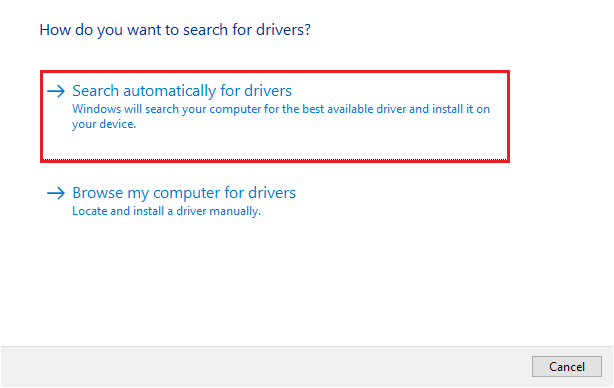
- Warten Sie, bis das Betriebssystem den neuesten Intel HD-Grafiktreiber auf Ihrem Computer findet und installiert.
- Starten Sie zuletzt Ihren Computer neu, um die Treiberinstallation abzuschließen.
Methode 3: Aktualisieren Sie Ihr Betriebssystem, um den neuesten Intel HD 4000-Treiber zu erhalten
Beim Aktualisieren des Betriebssystems werden auch fehlende Treiber heruntergeladen und die aktuellen aktualisiert. Daher können Sie Ihr Betriebssystem aktualisieren, um die neuesten Intel HD Graphics 4000-Treiber auf Windows 10-64-Bit/32-Bit-Computern zu erhalten. Es ist jedoch keine Garantie dafür, dass diese Methode funktioniert, da Windows manchmal die erforderlichen Treiber nicht finden kann. Dennoch können Sie diesen Schritten folgen, um die benötigten Treiber auf diese Weise zu erhalten.

- Öffnen Sie zunächst die Einstellungen mit der TastenkombinationWindows + I.
- Wählen Sie nun die Einstellung Update & Sicherheit.
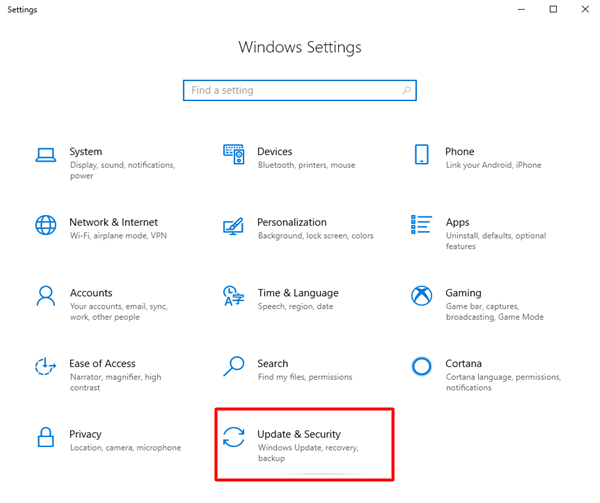
- Klicken Sie auf die Option, mit der Sienach Updates suchen können.
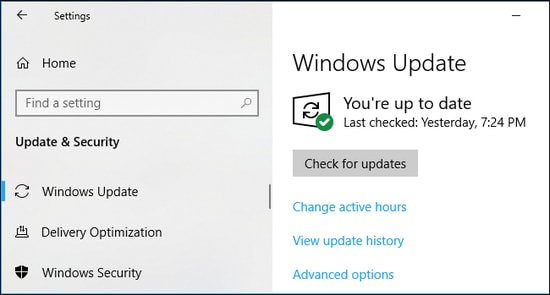
- Nachdem Sie die obigen Schritte ausgeführt haben, laden Sie die vorgeschlagenen Updates (einschließlich Treiber-Updates) herunter und installieren Sie sie.
- Starten Sie schließlich Ihr Gerät neu, um den Aktualisierungsvorgang abzuschließen.
Lesen Sie auch: So laden Sie das Intel HD Graphics Control Panel unter Windows 11/10 herunter
Methode 4: Laden Sie das Intel HD Graphics 4000-Treiberupdate automatisch herunter (empfohlen)
Die oben genannten Methoden sind, wie viele Benutzer meinen, für Anfänger ziemlich kompliziert, und selbst Experten können Probleme mit manuellen Treiberaktualisierungen haben. Daher empfehlen wir, Treiber automatisch und problemlos mit einem professionellen Programm wie Bit Driver Updater zu aktualisieren.
Bit Driver Updater lädt alle erforderlichen Treiber-Updates herunter und installiert sie automatisch mit einem Klick. Darüber hinaus bietet es viele nützliche Funktionen wie Treibersicherung und -wiederherstellung, Beschleunigung der Treiber-Download-Geschwindigkeit, geplante Scans und vieles mehr.
Unten finden Sie den Link, von dem aus Sie dieses Programm herunterladen und installieren können.
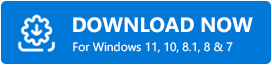
Nachdem die Softwareinstallation abgeschlossen ist (es dauert nur ein oder zwei Sekunden), erhalten Sie eine Liste mit allen veralteten Treibern. Sie könnenalle diese aufgelisteten Treiber automatisch mit einem Klick auf die Schaltfläche aktualisieren , um dies zu tun.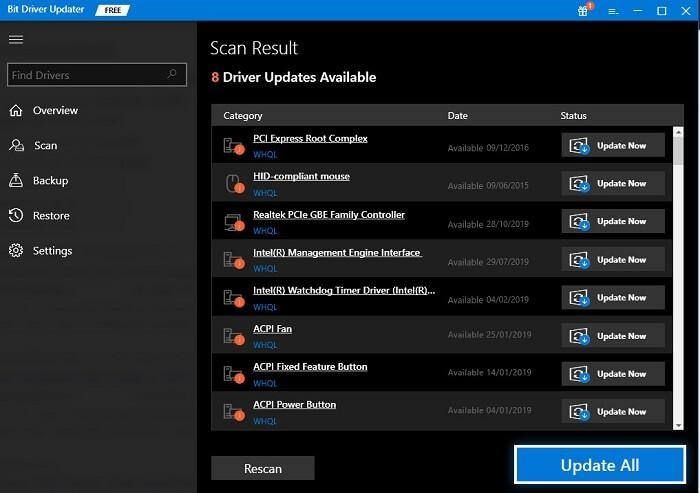
Es gibt auch eine Option Jetzt aktualisieren, wenn Sie nur Intel HD Graphics 4000-Treiber für Windows 11 oder Windows 10 herunterladen und installieren möchten. Fast alle anderen Experten und wir finden es jedoch besser, alle Treiber zu aktualisieren, um eine reibungslose Geräteleistung zu gewährleisten.
Oben haben wir verschiedene Methoden besprochen, um den benötigten Intel HD 4000-Treiber zu erhalten. Lassen Sie uns nun einige verwandte Fragen beantworten, um eventuelle Zweifel auszuräumen.
Lesen Sie auch: Intel UHD Graphics 630 Treiber herunterladen und Windows aktualisieren
Häufig gestellte Fragen
Im Folgenden beantworten wir einige häufig gestellte Fragen zu den Intel Graphics 4000-Treibern, um Ihre Zweifel auszuräumen.
Q1. Ist Intel HD Graphics 4000 mit Windows 10 kompatibel?
Sie werden erfreut sein zu erfahren, dass alle Windows-Versionen von Windows 7 bis Windows 10, 64-Bit, Intel Graphics HD 4000 unterstützen.
Q2. Benötigt Intel HD-Grafik Treiber?
Wie jedes andere Computerperipheriegerät erfordert Intel-Grafik kompatible und kompetente Treiber, um mit Ihrem Betriebssystem zu kommunizieren. Ohne Treiber funktioniert die Grafik auf Ihrem Gerät nicht richtig.
Q3. Wie aktualisiere ich meinen Intel HD 4000-Grafiktreiber?
Sie können einen aktualisierten Treiber für Intel Graphics HD 4000 über die offizielle Website, Windows Update, den Geräte-Manager oder automatisch über den Bit Driver Updater herunterladen und installieren. Wenn Sie Treiber problemlos und bequem aktualisieren möchten, empfehlen wir Ihnen, dies automatisch zu tun.
Intel HD Graphics 4000-Treiber heruntergeladen und aktualisiert
Dieser Artikel enthält eine umfassende Anleitung zum Herunterladen des aktualisierten Treibers für Intel HD Graphics 3000 und 4000 unter Windows 10/Windows 11. Sie können die erforderlichen Treiber über die oben aufgeführten Methoden erhalten.
Das automatische Aktualisieren von Treibern ist jedoch der beste Weg, da es das Risiko einer versehentlichen Installation der falschen Treiber ausschließt.
Wenn Sie etwas zu diesem Artikel mitzuteilen haben oder Fragen haben, können Sie diese im Kommentarbereich hinterlassen. Gerne beantworten wir all Ihre Fragen.
